Win10怎么修改注册表,关闭图片自动压缩功能?
来源:PE吧 作者:Bill 发布于:2019-05-10 15:17:29 浏览:1310
Win10系统中,默认自动对图片进行压缩,从而减小图片作为桌面背景或幻灯片时的占用内存,如果这样做,图片显示效果就会降低变得模糊不清。想要让图片更加清晰的话,可以关闭图片自动压缩功能,所以PE吧就给大家带来了用修改注册表的方法关闭图片自动压缩功能,由于要修改注册表,所以大家在按照这篇文章的修改前,一定要想做好备份。
方法/步骤:
1、按 Win + R 组合键,打开运行,并输入:regedit 命令,确定或回车,可以打开注册表编辑器;
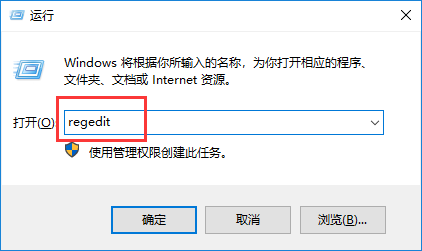
2、注册表编辑器窗口中,依次展开到:HKEY_CURRENT_USERControl PanelDesktop,然后在右侧新建一个名为JPEGImportQuality的DWORD(32位)值;
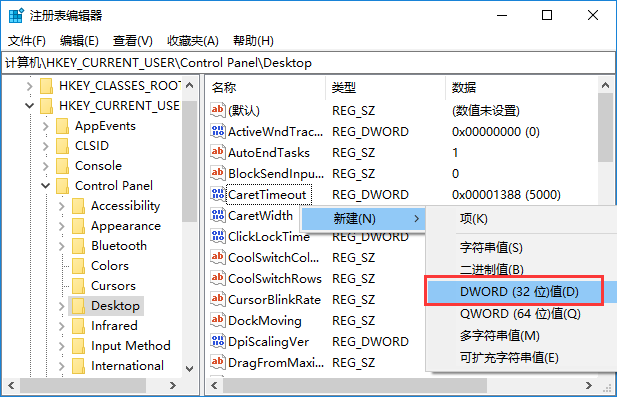
3、双击打开数值名称为JPEGImportQuality,将数据数值修改为100,最后点击确定即可;
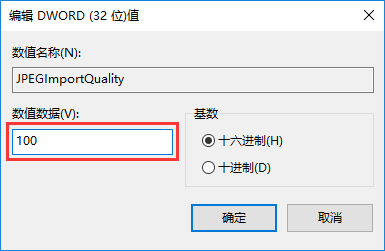
以上就是win10用修改注册表的方法关闭图片自动压缩功能,如果大家不想图片自动压缩的话,可以按照这篇文章的方法步骤进行操作。要想了解更多windows资讯,请继续关注PE吧。



